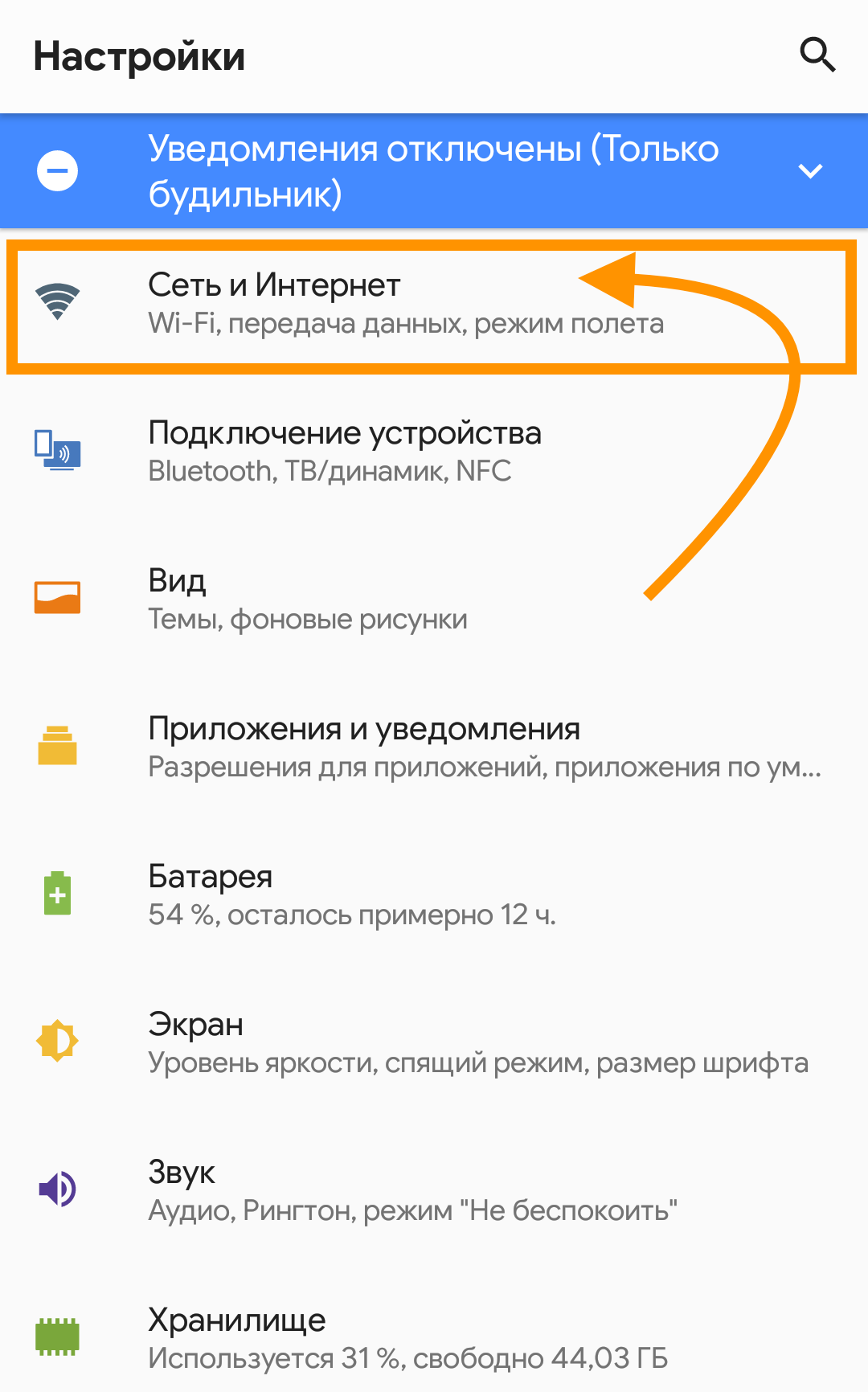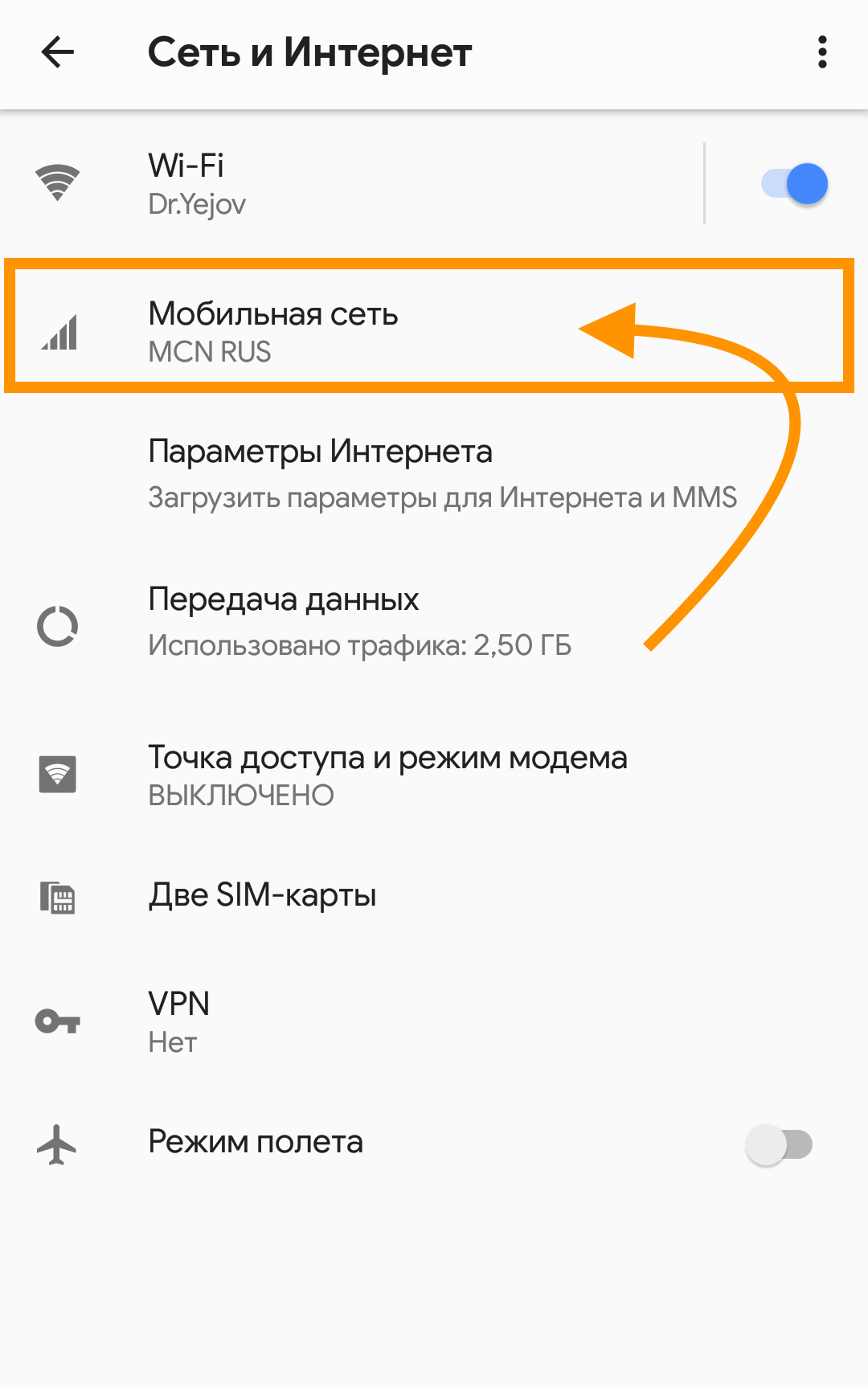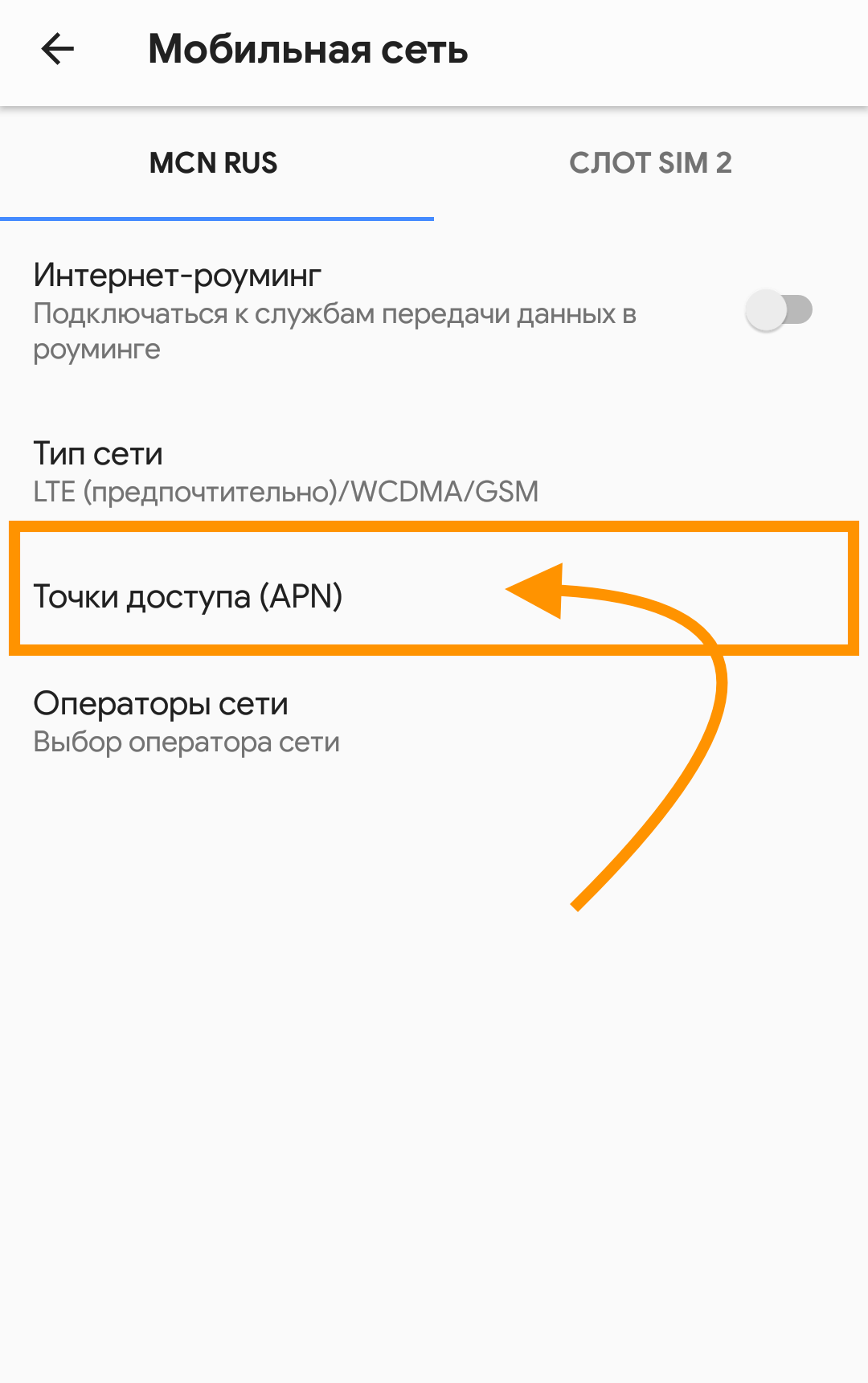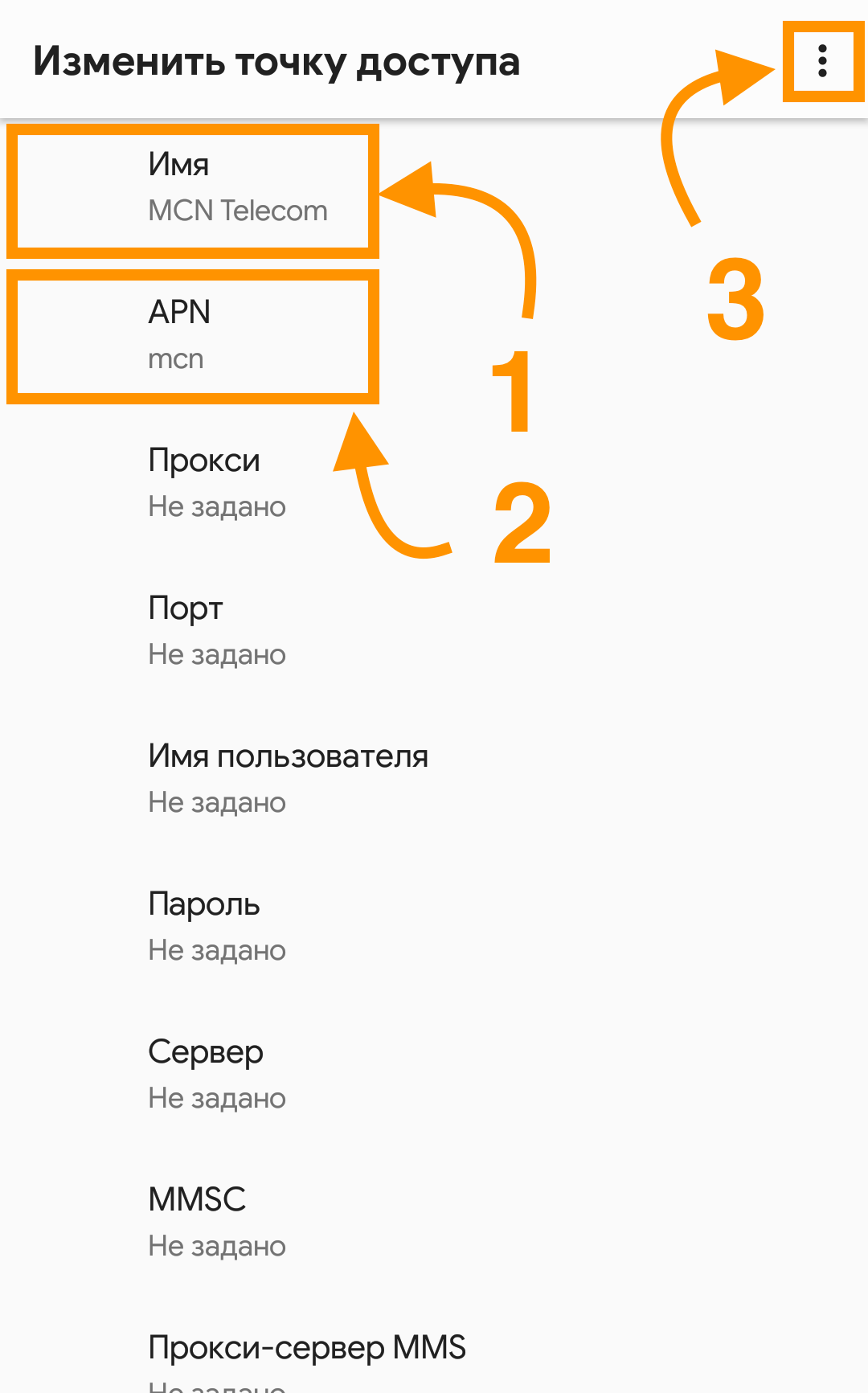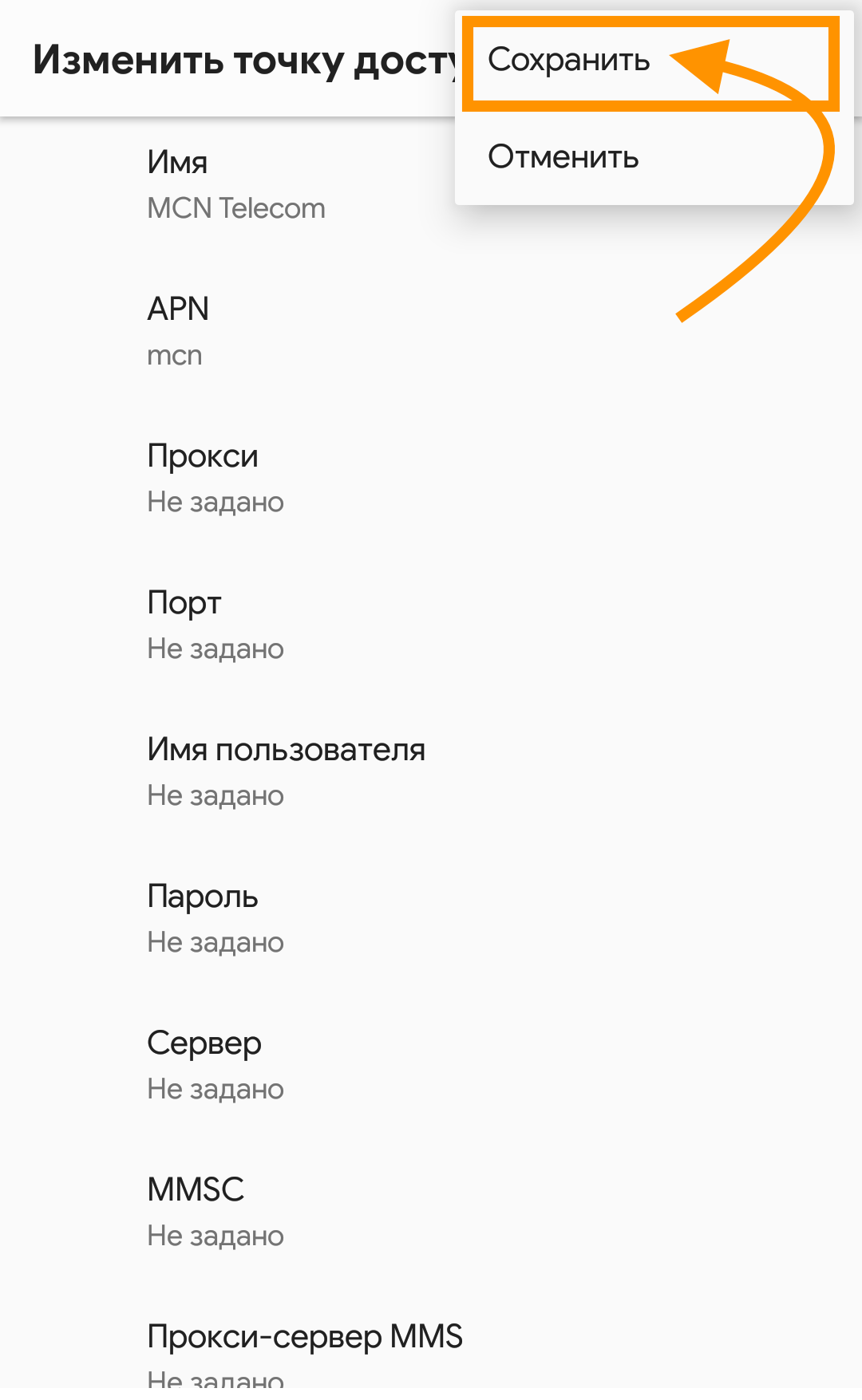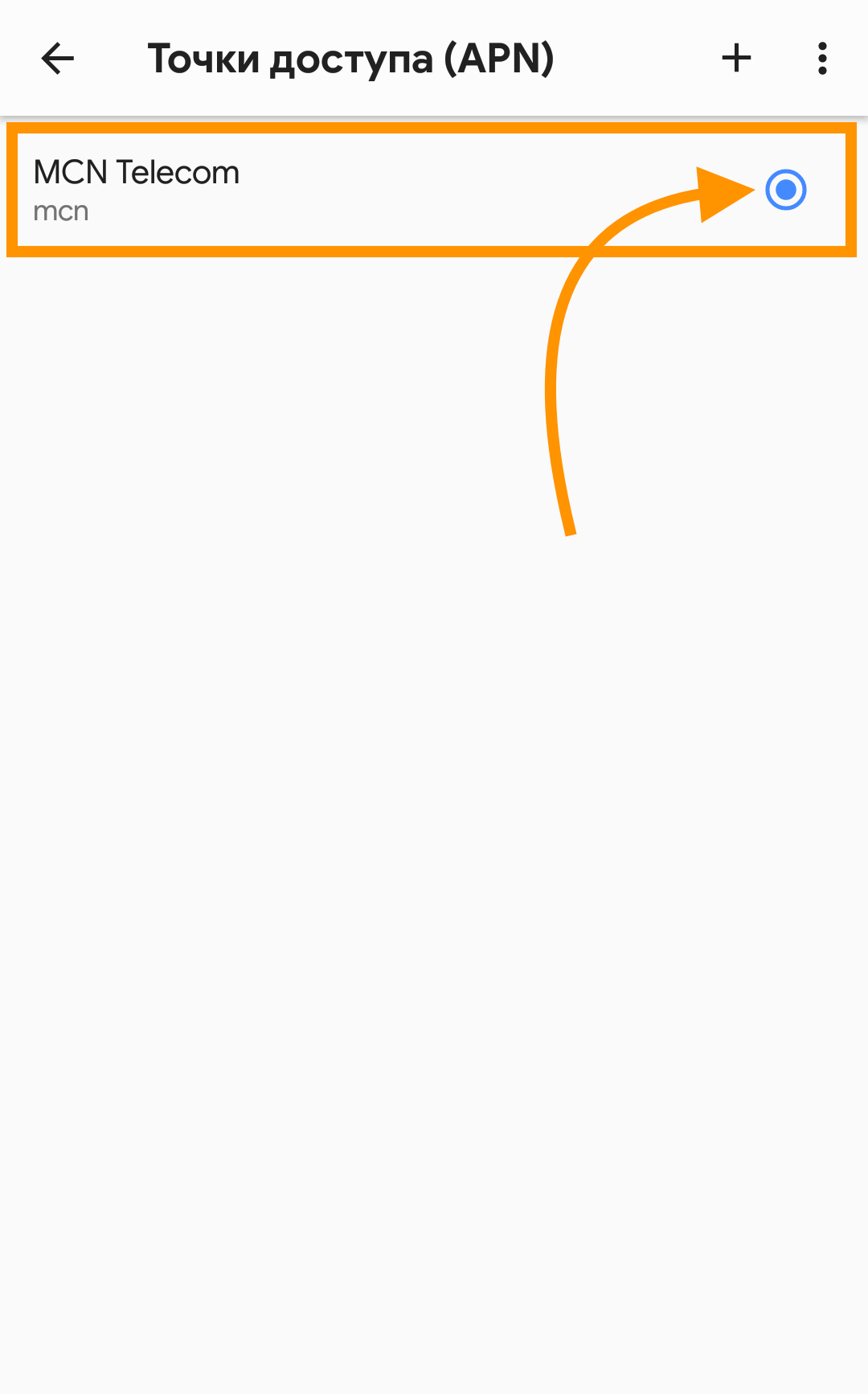Что такое mnc в настройках точки доступа
Не важно кто ты… важно какая у тебя APN!
В этой статье речь пойдет о небольшой хитрости, к которой может прибегнуть некий виртуальный ОпСоС, чтобы обмануть своих абонентов в процессе предоставления услуг пакетной передачи данных. Центром нашего внимания будет процесс выбора и использования Access Point Name [APN].
Как мы помним из статьи GPRS изнутри. Часть 2, APN используется во время процедуры активации PDP Context’а и предназначена для определения услуги, запрашиваемой абонентом.
* — для предоставления услуг по отправке коротких сообщений не используется APN и нет необходимости активировать PDP Context, достаточно осуществить процедуру GPRS Attach.
APN также должна начинаться с алфавитно-цифровой последовательности символов и не чувствительна к регистру символов на стороне SGNS’а.
Функционально APN предназначена для определения IP адреса GGSN, который будет предоставлять сервис, запрошенный абонентом при активации PDP context’a.
Опционально APN состоит из двух частей – идентификатора сети (обязательная часть) и идентификатора оператора (не обязательная часть):
* — для абонента мобильной сети, есть понятие домашней сети [HPLMN], т.е. сети в которой будут действовать тарифы указанные в договоре по предоставлению услуг сети, но также есть понятие гостевой или роуминговой сети [VPLMN], в которой будут действовать тарифы согласно роумингового соглашения между операторами. При этом домашняя сеть для абонента будет только одна, а гостевых сетей может быть несколько.
Для каждой PLMN, будь то Home PLMN или Visitor PLMN, большинство вендоров позволяет прописать на SGSN’е, т.н. Default APN Operator Identifier [DEFAPN], который автоматически подставляется в качестве Идентификатора Сети, т.е. фактически заменяя APN, запрошенную абонентом, но лишь в том случае если абонент ошибся в написании APN, либо указан не существующую в сети оператора APN. Основная задумка использования параметра DEFAPN направлена на уменьшение количества неудачных попыток активации PDP Context’a, в случае если абоненты ошиблись, т.е. указали неправильную APN в настройках подключения. Использование параметра DEFAPN является опциональным и никак не влияет на общую функциональность, т.е. оператор может и не приобретать лицензии на использовании этой функциональности. В дополнение к настройкам DEFAPN, обычно обязательной настройкой на SGSN’e является разрешение на перезапись запрошенной APN [Override of the requested APN], а также отдельные настройки замещения запрошенной APN для роуминговых абонентов [Override of roaming APN].
Но, что мешает оператору использовать дополнительную функциональность себе на пользу… 🙂
Вот здесь есть небольшой нюанс, т.к. абонент не имеет права как-то вмешиваться в изменение своего профиля, то есть вероятность, что первой в списке разрешенных ему APN «окажется» APN тарифы пользования которой окажутся не совсем маленькими.
Вот здесь появляется еще один «нюанс», если абонент при указанных условиях будет подключаться в сети, то он будет оплачивать услуги по самому «потолку», т.е. по тарифу expensive.net.
Вывод: всегда контролируйте настройки и параметры, которые передаются в любой коммуникации, в том числе и при использовании услуг GPRS/EDGE в сетях мобильных операторов, т.к. очень часто в сети проскакивают сообщении о негодовании услугами передачи данных и больших счетах за пользование мобильной связью, а получить какой-нибудь вменяемый ответ от оператора, порой очень и очень тяжело.
З.Ы.: при написании статьи не пострадал ни один абонент сотовой связи, т.к. в нашей стране все операторы «честные» и пушистые 🙂
APN — Access Point Name
GGSN — Gateway GPRS Support Node
GOI – GGSN Operator Identifier
GPRS — General Packet Radio Service
HLR — Home Location Register
HPLMN — Home PLMN
IMSI – International Mobile Subscriber Identity
LAC — Location Area Code
MCC — Mobile Country Code
MNC — Mobile Network Code
PDN — Packet Data Networks
PDP — Packet Data Protocol
PLMN — Public Land Mobile Network
RAC — Routing Area Code
RNC — Radio Network Controller
SGSN — Serving GPRS Support Node
VPLMN — Visitor PLMN
Термины используемые в сотовой связи
В соответствии с решениями ГКРЧ о выделении полос радиочастот для радиоэлектронных сетей связи, на территории Москвы и Московской области сейчас разрешены к использованию следующие полосы частот и стандарты.
Диапазон частот нисходящего направления DwLink МГц
Диапазон частот восходящего направления UpLink МГц
Номер рабочей полосы (Band)
Для стандарта Wi-Fi на территории РФ разрешена работа в следующих диапазонах частот:
• Wi-Fi 2.4 ГГц (802.11b/g/n/ax) диапазон 2400—2483,5 МГц
• Wi-Fi 5 ГГц (802.11a/h/j/n/ac/ax) диапазоны 5150 — 5350 МГц и 5650 — 6425 МГц
Абсолютный номер радиочастотного канала (Absolute Radio Frequency Channel Number) связи стандарта GSM, на котором транслируется канал BCCH базовой станции.
ARFCN определяет пару частот, используемых для приема и передачи информации
Уровень сигнала, принимаемого от данного ARFCN
Mobile Country Code – мобильный код страны. MCC определяет страну, на территории которой действует сеть оператора сотовой связи
Mobile Network Code – код мобильной сети. MNC в комбинации с MCC используется для однозначной идентификации сети сотовой связи
Local Area Code – код локальной зоны. Локальная зона представляет собой совокупность базовых станций, обслуживаемых одним контроллером базовых станций (BSC)
CellID – идентификатор соты. Определяет базовую станцию и ее сектор, которые обслуживают данный ARFCN
Метка времени, определяющая момент обнаружения данного ARFCN
Cell Reselection Hysteresis – гистерезис уровня приема сигнала, требующийся для перевыбора соты. CRH служит для предотвращения нежелательного переключения абонентов, находящихся у границы локальной зоны (LA – Location Area), на соты соседней LA
Cell Reselection Offset – смещение критерия перевыбора соты. CRO используется для регулировки предпочтения переключения МПО абонента на соту, использующую данный ARFCN
RXLEV-ACCESS-MIN – параметр, характеризующий минимальный уровень принимаемого на МПО сигнала, при котором возможен доступ МПО к данной соте
Индикатор поддержки технологии GPRS базовой станцией, обслуживающей данный ARFCN.
В данном столбце могут быть отображены следующие значения:
– «1», если базовая станция поддерживает технологию GPRS;
– «0», если базовая станция не поддерживает технологию GPRS
Определяет значение таймера, задающего периодичность осуществления МПО абонента регулярной процедуры обновления местоположения (Location Update)
Индикатор наличия сообщения «System Information 2ter» в составе системной информации, транслируемой по каналу BCCH той соты, которая обслуживает данный ARFCN.
В данном столбце могут быть отображены следующие значения:
– «1», если сообщение «System Information 2ter» присутствует;
– «0», если сообщение «System Information 2ter» отсутствует
Список ARFCN, выделенных соте, которая обслуживает данный ARFCN
Список ARFCN, на которых транслируются каналы BCCH соседних сот. Список формируется по следующему принципу:
– для выбранных ARFCN стандарта GSM 900 отображается список ARFCN соседних сот стандарта GSM 900;
– для выбранных ARFCN стандарта GSM 1800 отображается список ARFCN соседних сот стандарта GSM 1800
Список ARFCN, на которых транслируются каналы BCCH соседних сот. Список формируется по следующему принципу:
– для выбранных ARFCN стандарта GSM 900 отображается список ARFCN соседних сот стандарта GSM 1800;
– для выбранных ARFCN стандарта GSM 1800 отображается список ARFCN соседних сот стандарта GSM 900
Абсолютный номер радиочастотного канала связи в системе UMTS (UTRA Absolute Radio-Frequency Channel Number), на котором транслируется канал BCCH базовой станции
Chip energy – уровень энергии на chip
Mobile Country Code – мобильный код страны. MCC определяет страну, на территории которой действует сеть сотовой связи
Mobile Network Code – код мобильной сети. MNC в комбинации с MCC используется для однозначной идентификации сети сотовой связи
Primary Scrambling Code – Ортогональный код
Метка времени, определяющая момент обнаружения данного UARFCN
Отношение энергии сигнала к интерференции
Signal to Interference Rate – отношение уровня сигнала к интерференции
Описание заносимых в столбец данных
Абсолютный номер радиочастотного канала связи в системе LTE (E-UTRA Absolute Radio-Frequency Channel Number), на котором транслируется канал BCCH базовой станции
Mobile Country Code – мобильный код страны. MCC определяет страну, на территории которой действует сеть сотовой связи
Mobile Network Code – код мобильной сети. MNC в комбинации с MCC используется для однозначной идентификации сети сотовой связи
Tracking Area Code – код зоны отслеживания. Зона отслеживания представляет собой совокупность зон обслуживания нескольких базовых станций стандарта LTE
Physical Cell Identity – физический идентификатор соты. Данный идентификатор используется для дифференциации сигналов разных сот
Cell Identity – идентификатор соты. Данный идентификатор определяет базовую станцию и ее сектор, которые обслуживают данный EARFCN
Ширина полосы частот данного EARFCN
Метка времени, определяющая момент обнаружения данного EARFCN
Уровень сигнала, принимаемого от данного EARFCN
Описание заносимых в столбец данных
Номер частотного канала
Название точки доступа на данном частотном канале
MAC адрес точки доступа на данном частотном канале
Как вручную настроить интернет на андроиде
В последние годы в связи с большой популярностью мобильных устройств наблюдаются высокие темпы прироста мобильных пользователей Всемирной сети. При этом 55% юзеров этой категории в России (по состоянию на март 2015 года) – владельцы смартфонов и планшетов на платформе Андроид. Поэтому вопрос настройки Интернета очень актуален.
Как правило, в большинстве случаев при первом же подключении к сети, оператор определяет модель устройства и присылает автоматические настройки. Но довольно часто случается так, что этого не происходит. И тогда нужно делать все самостоятельно.
Шаги по настройке
Чтобы вручную настроить интернет на устройстве Андроид, несмотря на то, какой у вас оператор, необходимо сделать следующие шаги:
Данные для всех операторов разные. Смотрим ниже, что нужно прописывать. Если своего оператора вы не обнаружили, настройки можно найти на его сайте.
Настройка Интернета Билайн на Андроид
По умолчанию «Тип аутентификации» стоит «PAP или CHAP». Если интернет на Билайне не заработает, то попробуйте выбрать только CHAP.
Подробно про настройку интернета МТС на Андроид
Настройка для Теле2
Настройки для Ростелеком
Настройки для Мегафон
После заполнения всех полей, не забудьте сохранить с помощью соответственной кнопки.
Факты и статистика
В начале 2015-го года количество пользователей Интернета в России с помощью смартфонов превысило 21 млн. человек. С планшетных компьютеров во Всемирную сеть выходят более 10 млн. чел. Если проводить сравнения данных цифр с этим же периодом 2014-го года, то имеется тенденция роста почти в 2 раза.
APN — святая святых пользователей мобильного интернета
Приветствую вас, мои уважаемые читатели. В связи с развитием сетей мобильной связи 4-го поколения все чаще стали задавать вопрос, что такое APN. Данный термин напрямую связан с процессом подключения к сервису пакетной передачи данных, который у наших операторов становится все более востребованным.
Начнем с аббревиатуры. Access Point Name – не что иное, как имя точки доступа. Но в реальности это ряд настроек, которые позволят вам через мобильного оператора пользоваться услугами интернета.
По-сути APN это идентификатор шлюза между мобильной сетью (EDGE, 3G или LTE) и Интернетом. Но в частных случаях вместо Web-пространства может выступать локальная компьютерная сеть.
Если не знаете, что такое шлюз, то вам будет полезно изучить эту мою заметку.
Для чего нужны настройки точки доступа?
В большинстве случаев услугами мобильной связи пользуются с помощью смартфонов и телефонов. Эти устройства должны быть определенным образом сконфигурированы для передачи пакета информации.
В первую очередь эти настройки проверяет сам мобильный оператор, предоставляющий данную услугу.
Это позволяет ему определить
Правильные настройки ЭйПиЭн позволяют установить нужную сеть пакетных данных (PDN) для обмена информацией. При этом возможна идентификация и выбор конкретной услуги:
Две части
Несмотря на такой обширный функционал, структура APN достаточно компактная и состоит из двух частей:
Говоря простым языком, без правильной настройки АПН о работе с интернетом через мобильную сеть не может быть и речи. Насколько это актуально, можно и не объяснять, поскольку эта тема является на сегодня наиболее перспективной.
Разработчики ПО и приложений по возможности переводят свои продукты на мобильную платформу. Теперь именно телефон является главным посредником между сетью и пользователем (в играх, в работе, в быту, при проведении финансовых операций). Со своей стороны это активно поддерживают и развивают производители гаджетов и операторы, обеспечивающие поддержку и распространение скоростных стандартов передачи данных (LTE и, пока дорабатываемый, 5G).
Ну и конечно, мы, пользователи с восторгом воспринимаем возможность доступа к любому качественному контенту в любой точке нашей среды обитания. Для этого необходимо правильно прописать настройки APN. Любители использовать VPN для доступа к запрещенным ресурсам могут быть спокойны. Идентифицирующие сведения, которыми вы обмениваетесь с оператором, в сеть не попадут.
Как установить нужные настройки?
Раньше этот процесс выполнялся с помощью отправки SMS запроса на подключение интернет услуг в рамках определенного тарифа. Оператор в ответ присылал настройки, сохранив которые абонент получал доступ к мобильному Интернету и прочим услугам. Со временем операторы оптимизировали этот процесс и стали самостоятельно присылать необходимые сведения для APN, как только СИМ-карта оказывалась в новом устройстве.
Несмотря на такой сервис все еще остается актуальной ручная настройка APN. Потребность в ней возникает, когда параметры по каким-то причинам сбились, или автоматическая идентификация прошла со сбоем. Сейчас я расскажу, как это сделать самостоятельно, и вы убедитесь, что это гораздо проще чем вспоминать код запроса или использовать другие способы.
Для начала я рекомендую разобраться с настройками своего смартфона. И найти то место, куда вы будете вводить данные.
Выбираем оператора и попадаем в нужное меню ввода параметров.
Что прописывать?
Теперь непосредственно о том, что это значит в настройках. Какие поля заполнять и что туда вводить? Попрошу вас, мои дорогие друзья запомнить простые правила, которые позволят вам установить АПН, даже ели вы что-то забудете. Для каждой точки доступа заполняем только три поля: непосредственно APN, имя пользователя (username) и пароль. Последние два значения в большинстве случаев совпадают и являются названием оператора.
Думаю, вам будет проще если я предоставлю эти настройки по схеме (АПН / имя / пароль) для основных российских операторов:
Как видите, все логично и достаточно просто для запоминания. Так же не забудьте дать название созданной (или измененной) точке доступа и сохранить ее.
Возможно, кто-то еще пользуется 3G модемами. Их аналогично настраивают через программный интерфейс на компьютере. Но такие устройства потеряли актуальность, так как сейчас гораздо проще и выгоднее раздавать скоростной интернет со своего смартфона, переведя его в соответствующий режим работы.
Вот и все, что можно знать об APN.
Мне остается пожелать вам удачи. А так же удобного доступа к быстрому и стабильному мобильному интернету.
До скорых встреч, в новых интересных темах моего блога.
Настройка интернет
Со свежими изменениями: 7 месяцев назад
Проверьте активна ли передача данных в настройках телефона, так как по умолчанию, она может быть отключена.
Если телефон абонента поддерживает 2 и более SIM-карт, то убедитесь, что SIM-карта установлена в 1 слоте и SIM-карта MCNTelecom выбрана для передачи данных.
Найти на телефоне SIM-Меню (Так-же может называться MCN Telecom).
Там необходимо выбрать Multi IMSI > Manual > Multi IMSI > Switch subscription > MCN Rus.
Нужно проверить правильно ли заполнено поле APN:
Имя точки доступа: mcn
Пароль: заполнять не надо!
Для операционной системы Android:
Выберите «Настройка» / «Беспроводные сети» (или «Подключения») / «Еще» (или «Дополнительно», или «Другие сети») / «Мобильные сети» / Выбрать сим-карту (если их несколько).
Выберите «Точка доступа (APN)» / «+» /
все остальные поля — по умолчанию / «Сохранить».
На смартфонах с Android необходимо так же прописать «Тип APN- default»
Актуально Для линейки xiaomi mi Android One (Mi A1, A2, A2 Lite, A3)
Могут встречаться и другие производители
Для операционной системы iOS:
Заходим в «Настройки» и выбираем пункт «Сотовая связь»
Далее выбираем «Сотовая сеть передачи данных»